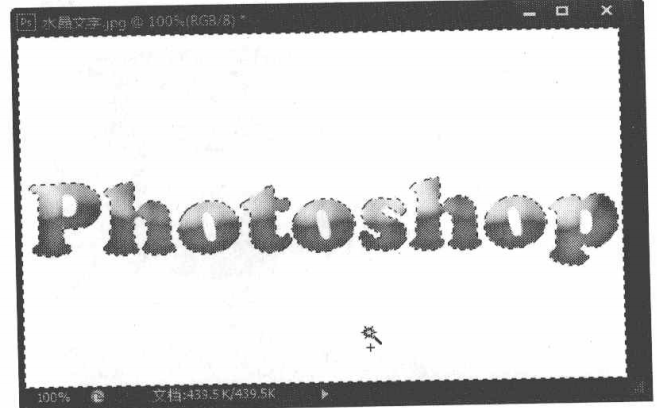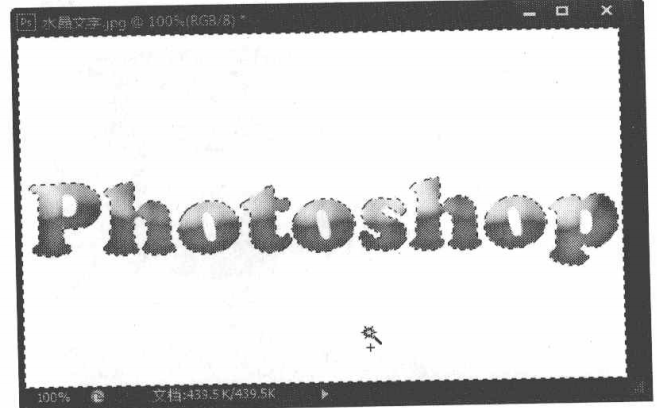通过PS路径使用矢量蒙版进行辅助过滤
矢量蒙版与剪贴蒙版- -样,用于显示某个图层的部分区域。但与剪贴蒙版不同的是,矢量蒙版是通过路径来进行辅助过滤的。
下面练习使用创建矢量蒙版,改变图像的局部显示效果,具体操作步骤如下。
(1) 单击“文件”→“打开”命令,打开图像文件“水晶文字.jpg”。
(2) 单击“魔棒工具”按钮,为图像文件中的白色区域中单击,为白色区域创建选区。
(3)按下“Ctrl+Shift+I组合键反向选区,然后使用“快速选择工具”。对选区进行修正,效果如下图所示。
4)单击路径”面板底部的“将选区生成工作路径”按钮,将选区转换成为路径。
(5)单击“文件”→“打开”命令,打开图像文件“放射线.jpg'
(6) 单击工具箱中的“移动工具”按钮然后按住鼠标左键将其拖动到“水晶文字jpg”图像窗口中
7、单击菜单栏中的“图层”→“矢量蒙版→“当前路径”命令,将图层转换成矢量蒙版。
8、在“图层”面板中,设置“图层1”的混合模式为“线性加深”,图像的最终效果如下图所示。
上一篇:
剪贴蒙版:使图层中的内容来覆盖它的上一个图层
下一篇:
PS实战演练:使用通道与蒙版抠取人像